Cómo agregar etiquetas de datos a un gráfico en Excel 2007
Usted puede agregar etiquetas de datos a un gráfico de Excel 2007 para ayudar a identificar los valores que se muestran en cada punto de datos de la serie de datos. Excel ofrece varias opciones para la colocación y el formato de las etiquetas de datos.
Utilice los siguientes pasos para agregar etiquetas de datos de serie de un gráfico:
Haga clic en cualquier lugar de la tabla que desea modificar.
Haga click en el grupo de las etiquetas de los datos de etiquetas en la ficha Diseño Herramientas de gráficos.
Aparece un menú de opciones de colocación de etiquetas de datos. Elija entre lo siguiente:
Ninguno: El valor predeterminado elección- que significa que usted no desea mostrar etiquetas de datos.
Centro para colocar las etiquetas de datos en el medio de cada punto de datos.
Dentro End para colocar las etiquetas de datos dentro del extremo de cada punto de datos.
En el interior de la base para colocar las etiquetas de datos dentro de la base de cada punto de datos.
Fin exterior para colocar las etiquetas de datos fuera del extremo de cada punto de datos.
Seleccione donde desea que la etiqueta de datos para ser colocado.
Las etiquetas de datos agregados a un gráfico con una colocación de terminar en el exterior.
Haga clic en las etiquetas-Más Opciones información de datos de la etiqueta en la ficha Diseño Herramientas de gráficos.
El formato de datos de etiquetas aparece el cuadro de diálogo. Puede utilizar las opciones de las Opciones para etiquetas, Número, Llenar, Color de borde, Estilos de Frontera, Sombra, formato 3-D, y las pestañas de alineación para personalizar el aspecto y la posición de las etiquetas de datos.
Si usted no desea que la etiqueta de datos que es el valor de la serie, seleccione una opción diferente desde el área Opciones para etiquetas.
Puede cambiar las etiquetas para mostrar el nombre de la serie o el nombre de categoría.
Seleccione Número en el panel izquierdo y luego elegir un estilo de número para las etiquetas de datos.
Personaliza las opciones adicionales y haga clic en Cerrar.
Usted puede quitar fácilmente las etiquetas de datos haciendo clic en el botón de etiquetas de datos en el grupo de las etiquetas de la ficha Diseño de Herramientas de gráficos y luego seleccionando Ninguno en el menú desplegable.
Sobre el autor
 ¿Cómo añadir una tabla de datos de un gráfico de Excel 2010
¿Cómo añadir una tabla de datos de un gráfico de Excel 2010 En Excel 2010, las tablas de datos se muestran los valores del gráfico en una cuadrícula debajo de la tabla. Son de gran ayuda si usted necesita ver los valores exactos, junto con una pantalla gráfica, como cuando se utiliza un gráfico 3-D.…
 Cómo agregar tablas de datos para gráficos en Excel 2013
Cómo agregar tablas de datos para gráficos en Excel 2013 A veces, en lugar de las etiquetas de datos que pueden oscurecer fácilmente los puntos de datos en la tabla, usted querrá Excel 2013 para dibujar una tabla de datos por debajo de la tabla que muestra los datos de la hoja de trabajo que representa…
 Cómo agregar etiquetas de datos a un gráfico de Excel 2010
Cómo agregar etiquetas de datos a un gráfico de Excel 2010 Usted puede agregar etiquetas de datos a un gráfico de Excel 2010 para ayudar a identificar los valores que se muestran en cada punto de datos de la serie de datos. Excel ofrece varias opciones para la colocación y el formato de las etiquetas de…
 Cómo personalizar los gráficos en la ficha de diseño en Excel 2013
Cómo personalizar los gráficos en la ficha de diseño en Excel 2013 En Excel 2013, puede utilizar los botones de comando en la ficha Diseño de la ficha Herramientas de gráficos contextual para hacer todo tipo de cambios en su nueva carta. La ficha Diseño contiene los siguientes grupos de botones para…
 Cómo personalizar los elementos del gráfico en Excel 2013
Cómo personalizar los elementos del gráfico en Excel 2013 El botón Elementos Gráfico (con el icono de signo más) que aparece cuando se selecciona el gráfico en Excel 2013 contiene una lista de los principales elementos del gráfico que se pueden agregar a su gráfico. Para agregar un elemento a su…
 Embellecer su gráfico powerpoint 2007
Embellecer su gráfico powerpoint 2007 PowerPoint le permite agregar títulos, etiquetas, leyendas y más a sus tablas de PowerPoint. La manera más fácil de agregar estos elementos a un gráfico de PowerPoint es mediante la selección de un diseño gráfico. Sin embargo, puede crear un…
 Cómo embellecer gráficos en PowerPoint 2013
Cómo embellecer gráficos en PowerPoint 2013 PowerPoint 2013 le permite embellecer un gráfico de muchas maneras: Puedes añadir títulos, etiquetas, leyendas, y quién sabe qué más. La forma más fácil de agregar estos elementos es mediante la selección de un diseño gráfico. Sin…
 Cómo desactivar powerpoint 2007 etiquetas inteligentes
Cómo desactivar powerpoint 2007 etiquetas inteligentes PowerPoint muestra una etiqueta inteligente si se introduce el texto de PowerPoint cree es una fecha, una dirección, una compañía de cotización nombre, un lugar, un número de teléfono o una persona a quien recientemente le envió por correo…
 Creación de una hoja de etiquetas idénticas con la palabra 2007
Creación de una hoja de etiquetas idénticas con la palabra 2007 Una de las cosas Word 2007 hace fácil y fiable es imprimir una hoja de etiquetas idénticas. Para ello, sólo tienes que seguir estos pasos:1. Haga clic en la ficha correspondencia.2. Haga clic en el botón de etiquetas (en el grupo…
 Cambio de los elementos del gráfico en Excel 2007
Cambio de los elementos del gráfico en Excel 2007 Los botones de comando en la ficha Herramientas de gráficos de diseño en Excel 2007 hacen que sea fácil de cambiar o personalizar determinadas partes de su carta. Esta personalización incluye botones en los siguientes grupos de la ficha…
 Personalizar el tipo y estilo de un gráfico de Excel 2007
Personalizar el tipo y estilo de un gráfico de Excel 2007 Cuando se agrega un gráfico a un libro de Excel 2007, una nueva pestaña Herramientas de gráficos de diseño aparece en la cinta. Puede utilizar los botones de comando en la ficha Herramientas de gráficos de diseño para personalizar el tipo de…
 Conocer las partes de un gráfico de Excel 2007
Conocer las partes de un gráfico de Excel 2007 El cuadro típico (o gráfico) en Excel 2007 comprende varias partes distintas, incluyendo el área del gráfico, las series de datos, ejes, leyenda, área de trazado, las líneas de división, marcadores de datos, y más. La siguiente lista resume…
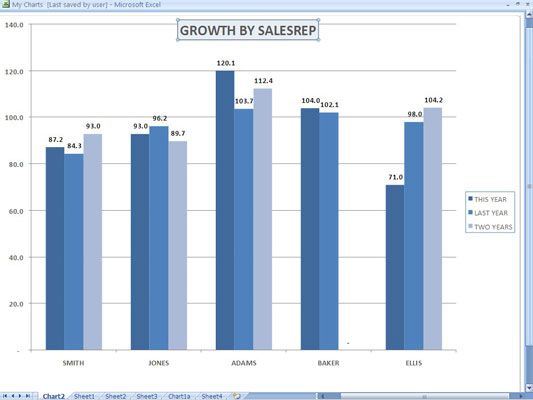 Las etiquetas de datos agregados a un gráfico con una colocación de terminar en el exterior.
Las etiquetas de datos agregados a un gráfico con una colocación de terminar en el exterior.





